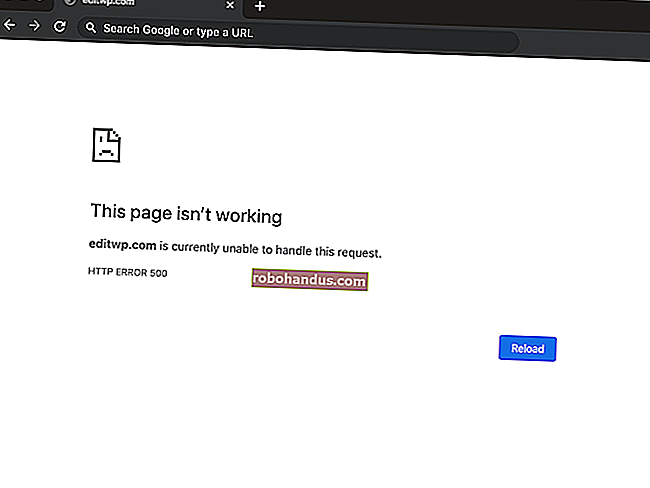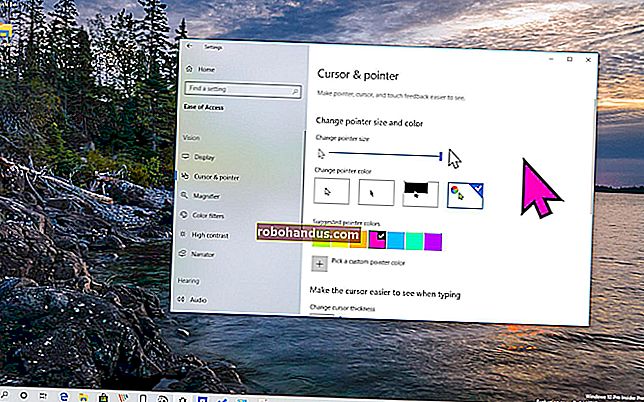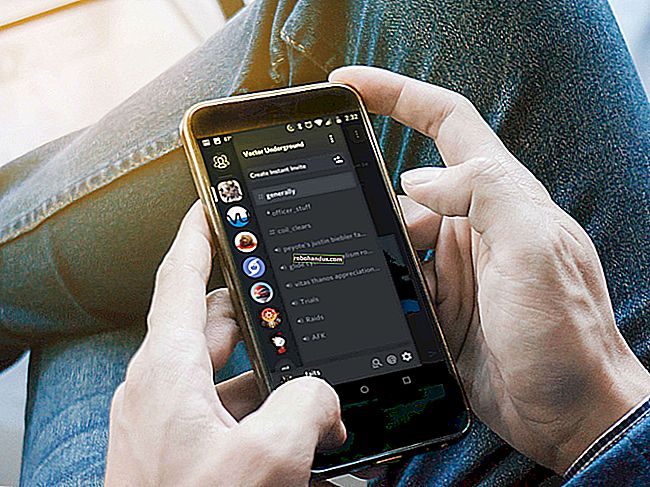자신의 음악을 Spotify에 추가하고 모바일에 동기화하는 방법

iTunes / iCloud 에코 시스템에 자신의 음악을 추가 할 수있는 모든 방법에 대해 이야기했지만 스트리밍 공간에서 가장 가까운 경쟁자 인 Spotify가 동일한 작업을 수행 할 수 있다는 것을 알고 계셨습니까? 데스크톱과 모바일 장치 사이에 몇 가지 설정 만 있으면 전 세계 어디서나 모든 로컬 파일에 즉시 액세스 할 수 있습니다.
데스크탑 클라이언트에 로컬 음악 추가
먼저 추가하려는 노래가 데스크톱 클라이언트에서 제대로 동기화되고 직접 녹음되었는지 또는 여러 장치간에 공유 할 수있는 DRM 권한을 소유하고 있는지 확인합니다. DRM 제한이있는 모든 노래는 Spotify 서비스와 동기화 할 수 없으며 중앙 서버에 DRM 요청을 넣도록 설계된 미디어 플레이어에서만 열립니다.
관련 : Apple Music이란 무엇이며 어떻게 작동합니까?
Windows 사용자의 경우 Spotify는 다운로드, 문서 및 음악 폴더를 자동으로 스캔하여 컴퓨터에 저장 될 수있는 모든 잠재적 트랙을 찾습니다. Mac 사용자는 서비스가 자체적으로 파일을 포착 할 것으로 예상하는 경우 iTunes, 내 음악 또는 다운로드 폴더에 원하는 파일을로드해야합니다. 다른 폴더는 환경 설정으로 이동하여 "로컬 파일"로 스크롤 한 다음 하단 근처에있는 "소스 추가"를 클릭하여 추가 할 수 있습니다.
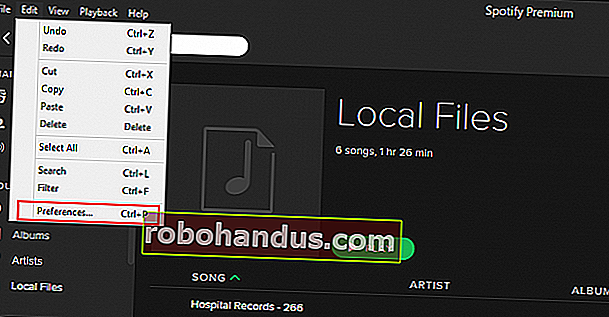
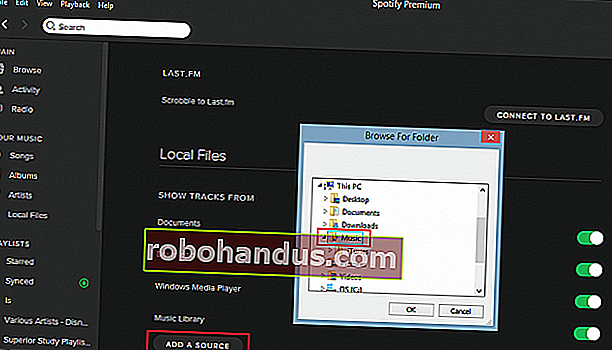
폴더가 추가되면 그 안에 포함 된 비 DRM 제한 음악은 즉시 메인 메뉴 트리의 "로컬 파일"탭에있는 Spotify 라이브러리로 가져옵니다.
새 재생 목록 만들기
데스크탑의 라이브러리에 음악을 추가 한 후에는 새 재생 목록을 만들어 넣어야합니다. 예를 들어 Windows 데스크톱 클라이언트의 왼쪽 하단에있는 "새 재생 목록"버튼을 클릭하여 Rameses B의 "Step Inside"라는 노래로 "Synced"라는 이름의 새 재생 목록을 만들었습니다.
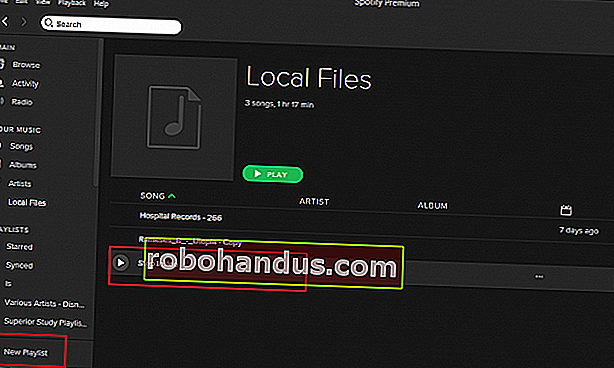
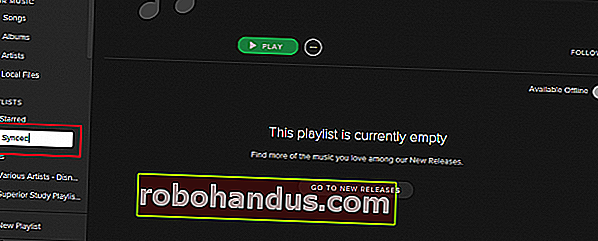
재생 목록이 준비되면 로컬 파일 탭으로 돌아가서 스트리밍 할 재생 목록에 동기화하려는 노래를 추가합니다.
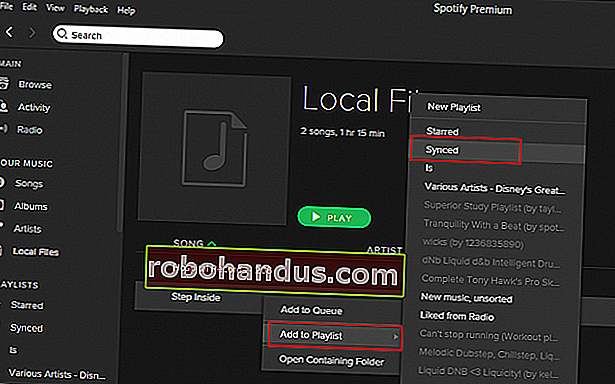
"오프라인으로 재생"에 동기화
전화기 / 모바일 장치 또는 데스크톱 클라이언트 자체에서이 작업을 수행 할 수 있지만, 연결된 각 장치에서 액세스 할 수있는 재생 목록에 모든 로컬 파일이 연결되면 "오프라인으로 재생"스위치를 토글합니다. 오른쪽 상단 모서리에 있습니다.
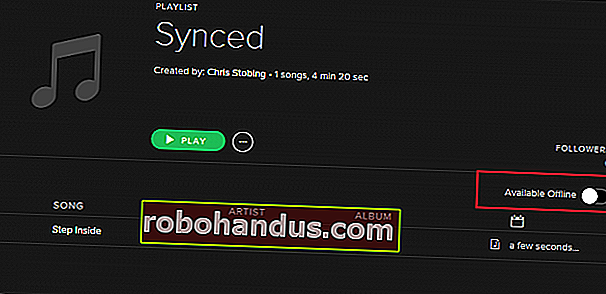
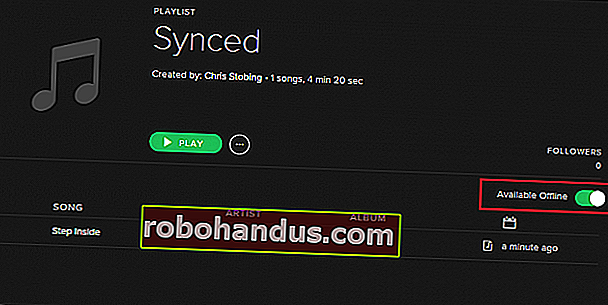
토글을 활성화하면 데스크톱과 동기화 할 장치가 모두 로컬 WiFi 네트워크에 있는지 확인하십시오. Spotify는이 프로토콜을 통해 라이선스 및 DRM 요청을 전달하려고 시도하며, 둘 다 동일한 무선 MAC 주소에 연결되어 있지 않으면 시스템에서 동기화 할 수 없습니다.
관련 : 데이터 (및 대역폭) 스트리밍 서비스 사용량을 줄이는 방법
이 프로세스는 재생 목록의 크기와 내부 노래의 충실도에 따라 30 초에서 몇 시간까지 걸릴 수 있습니다. 완료되면 이제 계정에 등록 된 모든 장치에서 로컬 파일에 액세스 할 수있을뿐만 아니라 Spotify의 스트리밍 아카이브에서 원하는만큼의 노래와 혼합하여 일종의 청취를 만들 수 있습니다. 자신의 경험!
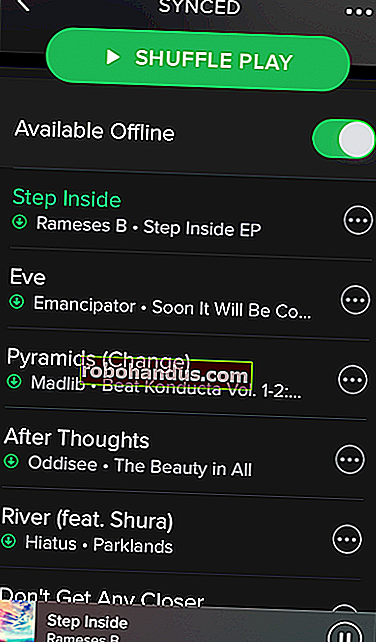
문제 해결
Spotify 모바일의 최신 업데이트를 기준으로 사용자는 휴대폰에서 재생 목록을 확인할 때 데스크톱에 추가 한 노래를 재생 가능한 것으로 표시하는 데 몇 가지 문제를보고했습니다. 제안 된 수정 사항이 많았으며이 기사를 작성할 때 모든 작업을 원활하게 실행하기 위해 일부 작업을 수행하는 것과 동일한 답변을 검색했습니다.
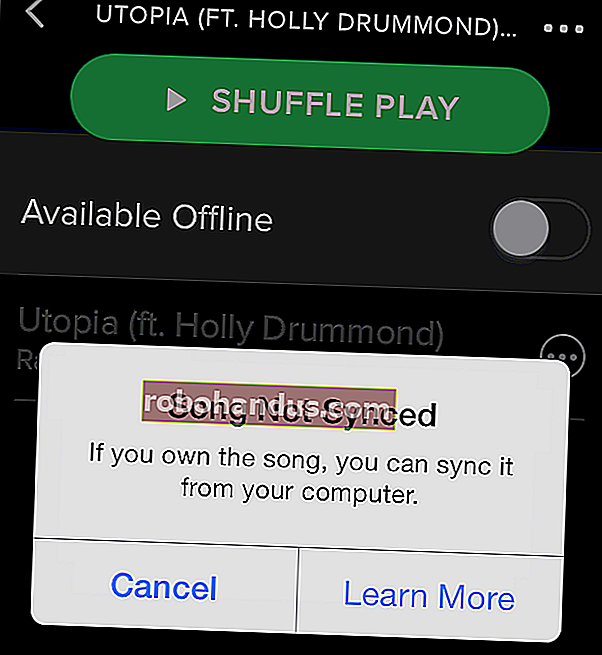
관련 : 데스크톱 애플리케이션에서 라우터의 포트를 빠르게 전달하는 방법
노래를 동기화 할 수없는 경우 로컬 방화벽을 일시적으로 비활성화하거나 (일부는 통신이 악성 패키지로 감지 됨) 최소한 UPnP 서비스를 활성화하여 라우터의 포트가 전화기간에 열리도록 할 수 있습니다. 그리고 데스크탑. 또는 직접 이동하여 포트 4070에서 다음 IP 주소를 열 수 있습니다.
- 78.31.8.0/21
- 193.182.8.0/21
이러한 항목이 지워지면 동기화 시스템을 통해 데스크톱에서 전 세계의 휴대폰이나 태블릿으로 로컬 파일을 스트리밍하는 데 문제가 없습니다!
이미지 크레딧 : Wikimedia Commons